Microsoft Excel là một trong những công cụ tốt nhất hiện có để thu thập, phân tích và trực quan hóa dữ liệu. Tuy nhiên, vì tính năng mạnh mẽ của nó nên có thể phải mất một thời gian để làm quen. Nếu bạn không thể tìm ra cách loại bỏ các đường chấm trong Excel thì bạn đã đến đúng nơi.
Trong hướng dẫn Excel này, chúng tôi sẽ giải thích lý do tại sao bạn nhìn thấy các đường chấm và cách loại bỏ chúng.
Tại sao các đường chấm xuất hiện trong Microsoft Excel?
Ba nguyên nhân phổ biến nhất khiến các đường chấm xuất hiện trong Microsoft Excel là:
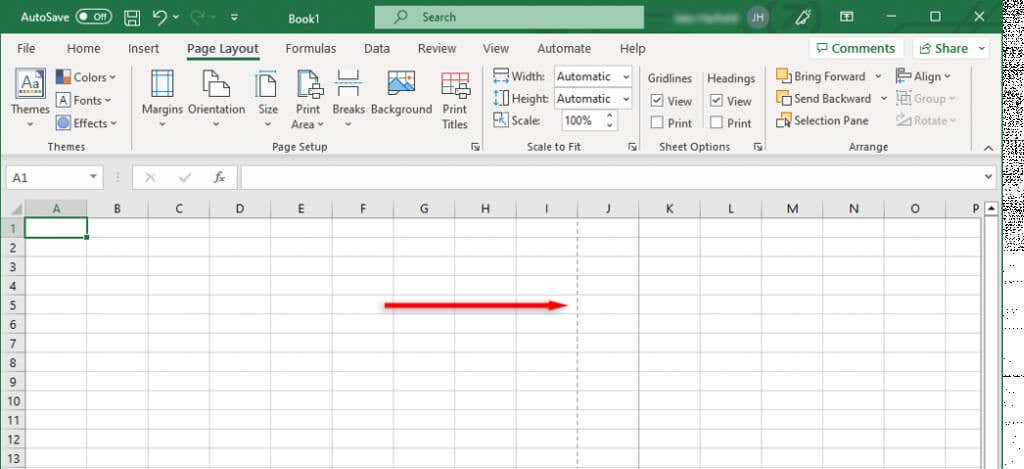
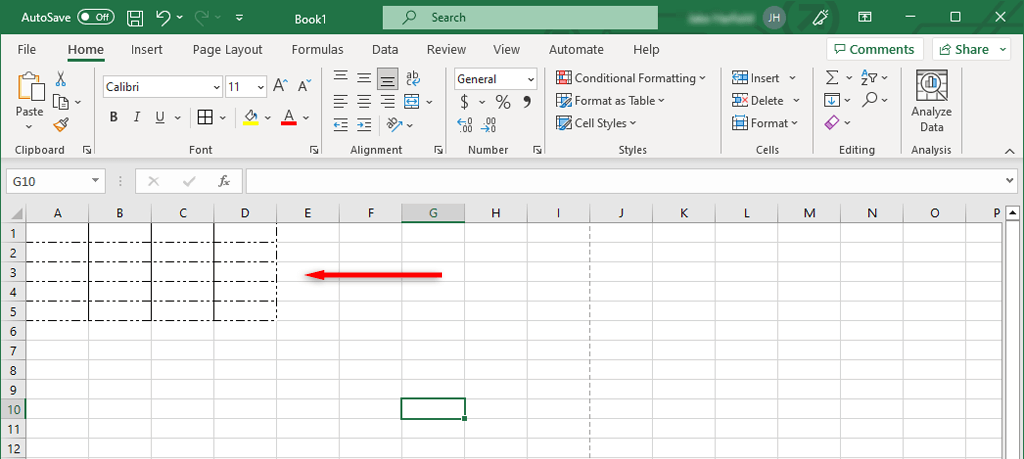
Dưới đây, chúng tôi sẽ giải thích cách loại bỏ các đường chấm này.
1. Cách xóa các dòng chấm ngắt trang
Ngắt trang trong Excel rất quan trọng vì chúng cho Excel biết nơi trang bắt đầu và kết thúc. Họ chia bảng tính của bạn thành các phần để bạn có thể in nó trên các trang riêng biệt. Tuy nhiên, khi bạn đang làm việc, đường chấm có thể gây mất tập trung không cần thiết.
Trong các phiên bản Excel mới hơn, ngắt trang tự động được hiển thị dưới dạng đường chấm, trong khi ngắt trang được thêm theo cách thủ công sẽ xuất hiện dưới dạng đường liền nét. Bạn có thể loại bỏ ngắt trang ở chế độ xem bình thường bằng cách điều hướng đến tab Bố cục Trangvà chọn Xóa ngắt trangtrong phần Thiết lập trang. Tuy nhiên, thao tác này chỉ xóa bản xem trước ngắt trang thủ công — nó không xóa các ngắt tự động.
Để xóa đường chấm chấm, bạn chỉ cần đóng và mở lại bảng tính Excel của mình. Nếu bạn không muốn đóng sổ làm việc của mình, hãy làm như sau để xóa dòng ngắt trang:
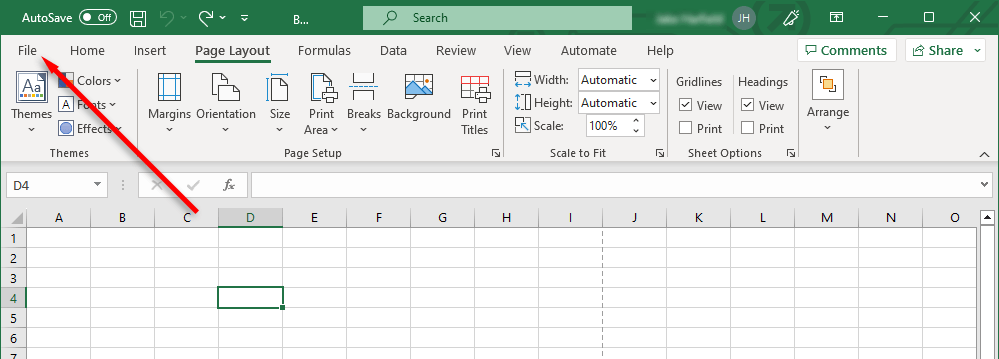
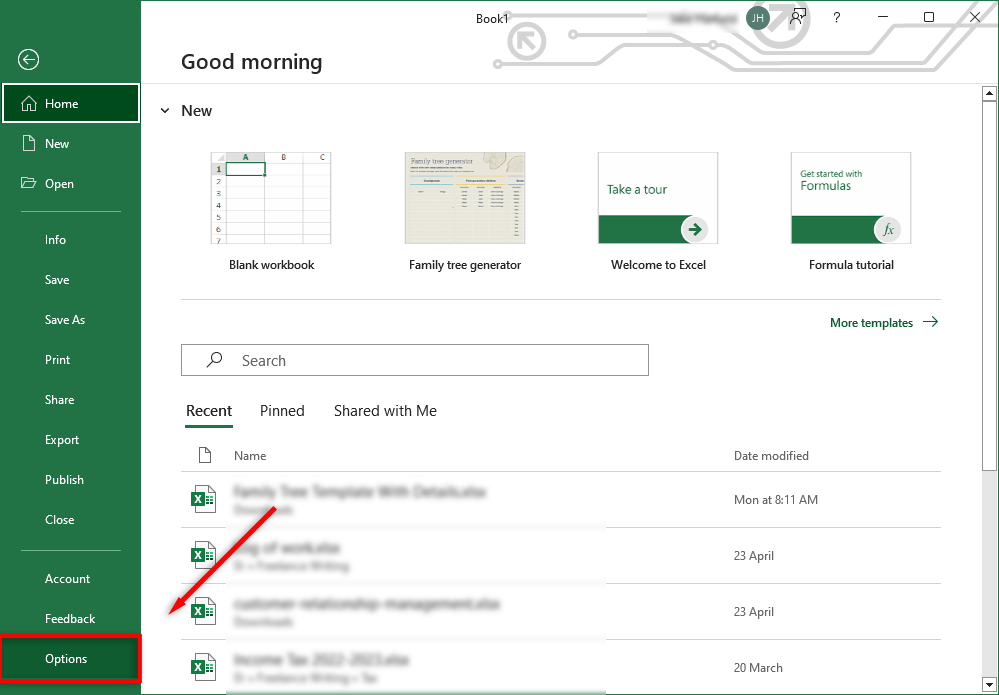

Bằng cách bỏ chọn hộp kiểm này, bạn sẽ ẩn dấu ngắt trang trong sổ làm việc đó. Hãy nhớ rằng bạn sẽ phải tắt cài đặt này trong mọi sổ làm việc mà bạn đang làm việc..
Lưu ý:Nếu bạn đã đặt vùng in thì những đường chấm này cũng sẽ không hiển thị nữa. Thay vào đó, sổ làm việc sẽ hiển thị một đường liền nét để phác thảo vùng in.
2. Cách xóa đường viền chấm
Nếu bạn đang làm việc trên sổ làm việc của người khác, họ có thể đã sử dụng các đường chấm làm đường viền ô. Mặc dù điều này không phổ biến như ngắt trang nhưng bạn vẫn có thể muốn thay đổi nó nếu không quen với kiểu định dạng đó.
Để xóa đường viền chấm:
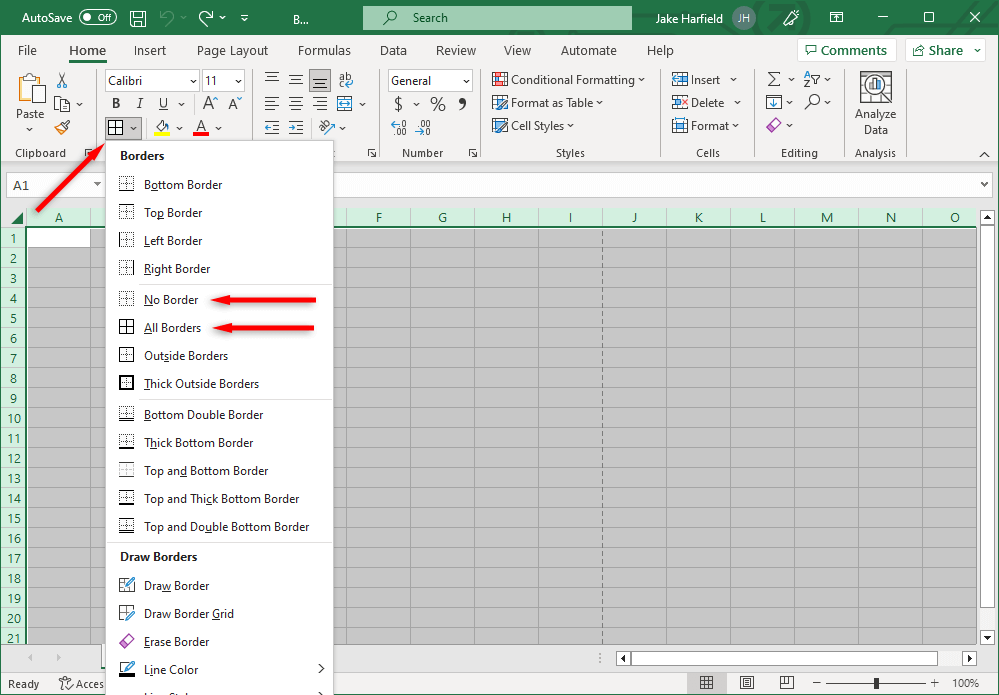
3. Cách xóa đường lưới
Các đường lưới thực chất là không phảicác đường chấm. Tuy nhiên, đối với một số người, chúng có vẻ như những đường chấm mờ và một số người dùng thích xóa chúng hơn.
Để xóa đường lưới trong trang tính Excel của bạn:
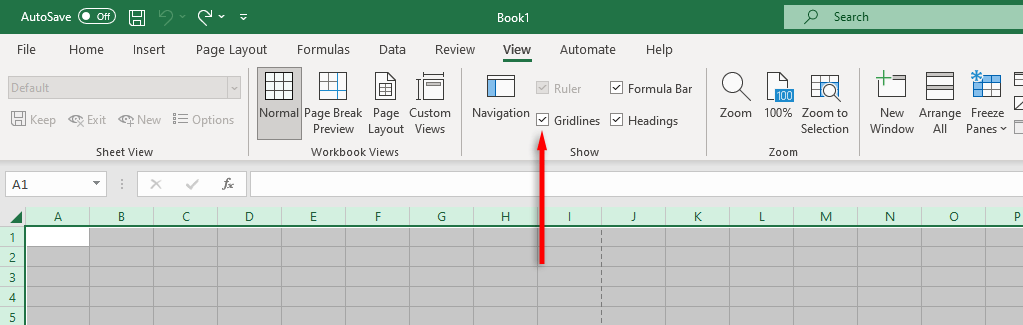
Sắp xếp bảng tính của bạn
Microsoft Office cung cấp cho người dùng bộ ứng dụng mạnh mẽ để hoàn thành công việc nhưng không phải là không có lỗi. Với Mẹo Excel này, bạn sẽ có thể xóa mọi đường chấm chấm và định dạng sổ làm việc Excel của mình chính xác theo cách bạn muốn.
.